Intel TelePort Extender: Android samtalevarsler, SMS og mer på PC
Med tidligere gjennomgått Intel Pair & Share-app for Android og iOS, så vi en ekstremt effektiv (og ganske unik) måte å fjernstrømme bilder fra en smarttelefon / nettbrett til PC og andre enheter via en delt Wi-Fi-tilkobling. Tar man det nevnte konseptet enda lenger, er Intel tilbake med en annen imponerende app som heter Intel TelePort Extender som fokuserer på ekstern tilgang til flere kjernefunksjoner for telefon / enhet fra en Windows-PC. Appen lar deg ekstern tilgang til, søke etter, sende og motta tekstmeldinger, se nummervarsler og bla gjennom telefonkontakter på PC-en din via en stasjonær klient. Det er ikke alt; ved hjelp av forskjellige kontroller på skrivebordsklienten, kan du også eksternt ringe, kartlegge et tilpasset sted og starte bilnavigering på enheten din. Per nå er appens mobilklient for øyeblikket bare tilgjengelig for Android-enheter, mens stasjonære klient bare fungerer med Windows 7. Enhver enhet som deler det samme Wi-Fi-nettverket, kan kobles sammen med desktop-klienten om gangen.
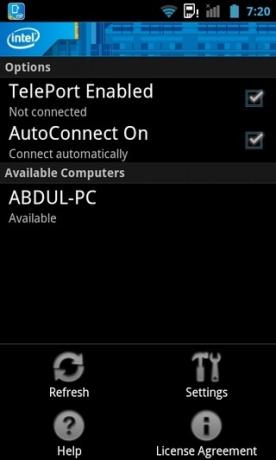
I hovedsak tar Intel Teleport Extender et blad ut av flere eksisterende Android-apper, basert på konseptet med ekstern tilgang til, sporing og kontroll av enheten din fra skrivebordet. AirDroid, Plan B, og TekTrak er noen få eksempler som øyeblikkelig kommer til hjernen. Imidlertid er akkurat denne appen, som nå, ment å gi brukerne tilgang og kontroll til bare de mest brukte telefonfunksjonene. Akkurat som Intels forrige Android-app, er Intel TelePort Extender også ekstremt enkel å konfigurere og bruke. Bare sørg for at mobil- og desktop-klienten er i gang på sine respektive enheter, og det enhetene deler den samme Wi-Fi-tilkoblingen (nedlastingslenker til begge klienter tilbys på slutt).
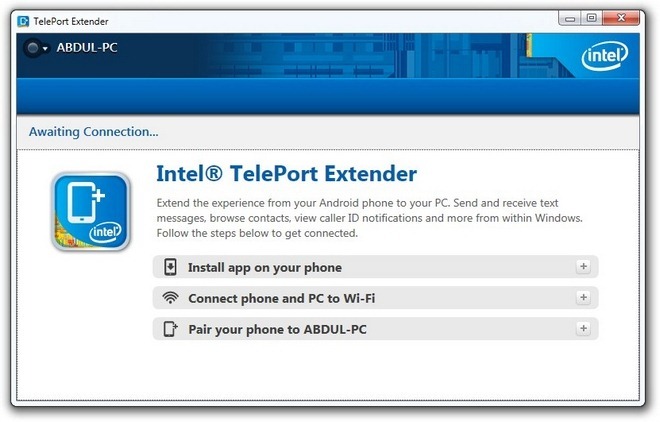
Når alle forutsetninger er på plass, er det bare å velge ønsket datamaskinnavn fra listen som vises på mobilappens hjemmeside, bekrefte den 6-sifrede PIN-koden på begge enhetene, og du er god til å gå.
Nå som du har parret enheten din med datamaskinen, vil du finne alle de nevnte funksjonene og telefonkontrollene på skrivebordsklienten, alt arrangert under separate faner, nemlig meldinger, Samtalehistorikk, Kontakt og extras.
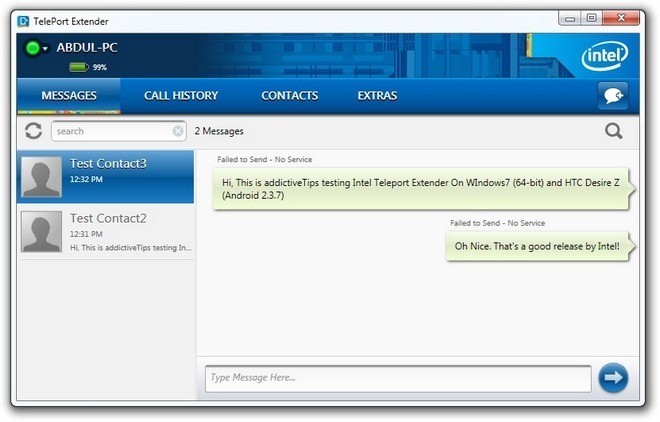
Fra kategorien Meldinger kan du søke etter og se tekstmeldingene dine. For å sende en tekstmelding, trykk bare på meldingsikonet øverst til høyre i vinduet og velg kontakten (e).
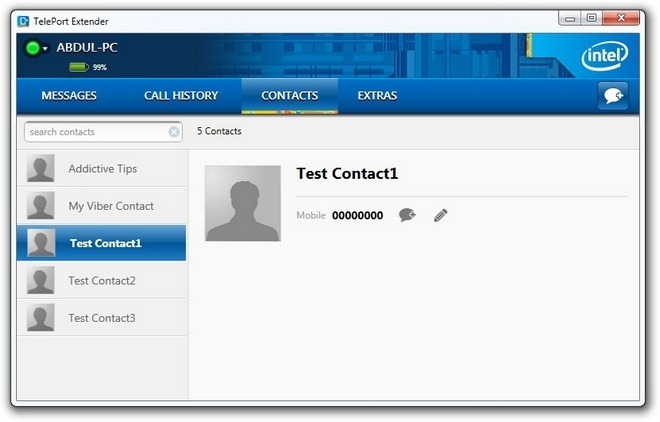
Fanen Samtalelogg, som indikert med navnet, viser alle samtaler som er foretatt til og fra telefonen. Fra kategorien Kontakter kan du vise, redigere og tekst til kontaktene dine. Du kan få tilgang til de nevnte fjernoppringings-, kart- og navigasjonsfunksjonene fra kategorien Ekstra.
Det er ingenting mye å finpusse på mobilklienten, egentlig. Bortsett fra å velge datamaskinen du vil koble enheten sammen med, kan du slå på appens tjeneste så vel som auto-connect-funksjonen På / Av.
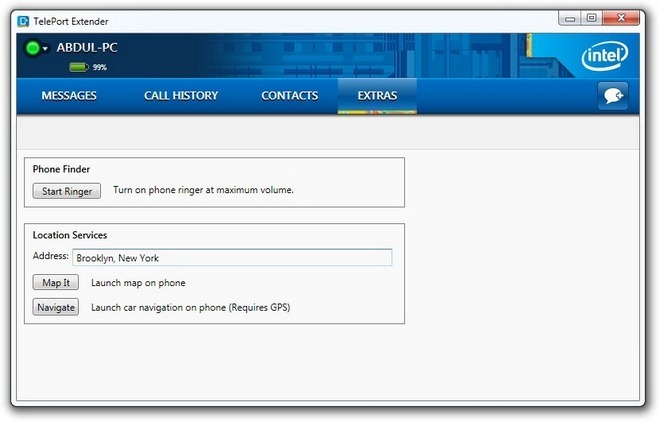
For å aktivere / deaktivere anrops- og meldingsvarsler og / eller for å tørke poster av sammenkoblede enheter fra skrivebordsklienten, klikker du på den lille pilen ved siden av datamaskinnavnet og velger Preferanser.
Last ned Intel Teleport Extender for Android
Last ned Intel Teleport Extender (Windows desktop client)
Søke
Siste Innlegg
Få nyheter, spesifikasjoner og forhandlerinformasjon om biler med MetroCars [WP7]
Hvis du er interessert i biler, og liker å holde deg oppdatert med ...
Slider Widget: Android hjemmeskjerm widget med lysstyrke og volum glidebrytere
Glidebryteren, som antydet av navnet, er en hendig widget for 4 × 1...
Slik gjør du: Jailbreak iPhone 3G iOS 4 With Redsn0w 0.9.5
Etter hvert som historien om iOS 4 utvikler seg, er her den komplet...

![Få nyheter, spesifikasjoner og forhandlerinformasjon om biler med MetroCars [WP7]](/f/86b747b52610d63965896cf5f2f431aa.jpg?width=680&height=100)

